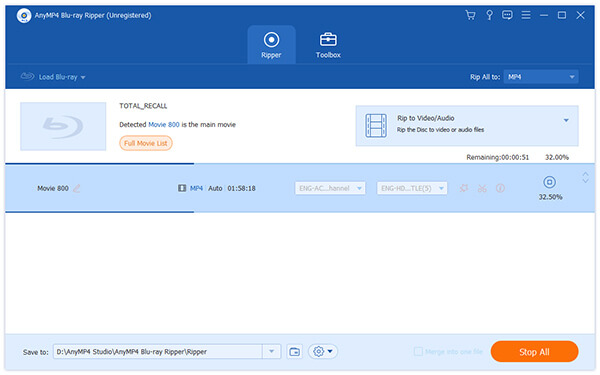AnyMP4 Конвертер Blu-ray в DivX лучший выбор для любителей видео, стремящихся к максимальному качеству видео. Он обладает передовыми методами и эффективными решениями, которые могут помочь вам скопировать Blu-ray видео во все популярные видео и аудио форматы. Вы можете использовать это программное обеспечение для конвертации Blu-ray в DivX кодированные видео форматы, которые обладают удивительным качеством видео.
Кодек DivX стал популярным благодаря своей способности сжимать длинные сегменты видео в небольшие размеры, сохраняя при этом относительно высокое визуальное качество. Как правило, DivX Codec может содержать несколько видеопотоков, звуковых дорожек и субтитров в одном файле.
Безопасная загрузка
Безопасная загрузка
Чтобы использовать AnyMP4 Blu-ray для DivX Ripper, вы должны установить его на свой компьютер. Вы можете либо установить его по умолчанию, либо выбрать собственный путь установки. Если вы обычно можете открыть программное обеспечение и проверить его интерфейс, это означает, что программное обеспечение установлено правильно.
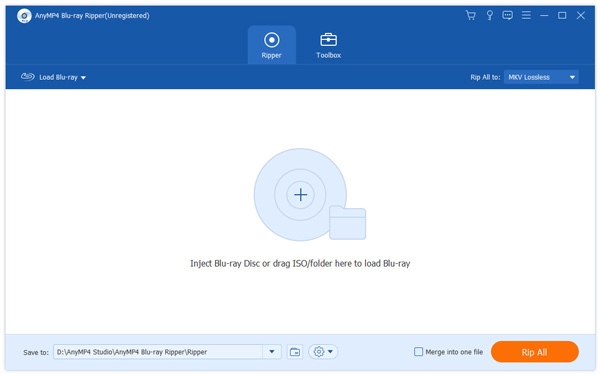
Нажмите кнопку «Загрузить Blu-ray», чтобы загрузить диск Blu-ray из лотка привода Blu-ray в программное обеспечение, после чего начнется чтение диска. Видео файлы Blu-ray на диске будут показаны в списке «Имя файла». Если вам нужно удалить какие-то файлы, выберите их и нажмите кнопку «Удалить» на клавиатуре.
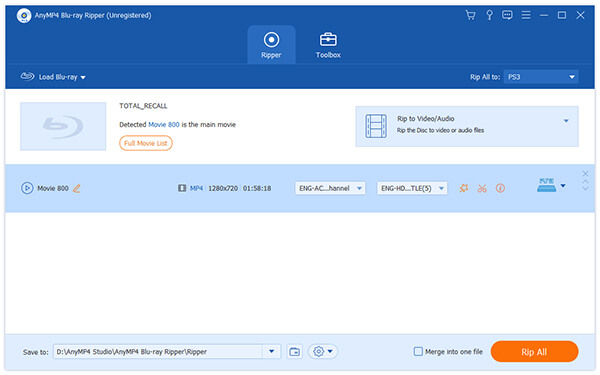
Щелкните раскрывающийся список «Профиль», чтобы выбрать профиль DivX. Затем вы можете выбрать нужный видеоформат AVI с кодировкой DivX.
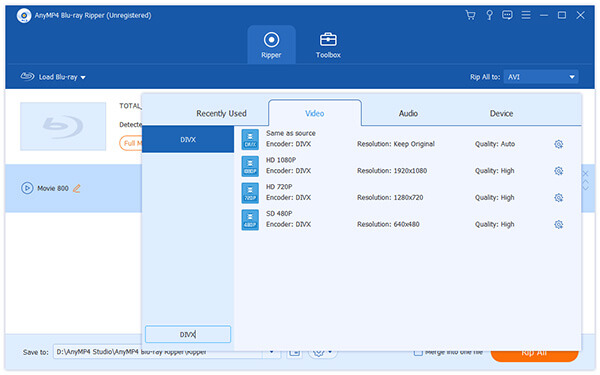
AnyMP4 Blu-ray Ripper может помочь вам настроить видеоэффект с помощью инструментов редактирования в соответствии с вашими предпочтениями. Вам разрешено устанавливать настройки 3D, обрезать видео, чтобы избавиться от черных краев видео, настроить звуковой эффект и добавить водяной знак текста / изображения для персонализации видео. Вы можете настроить яркость видео, насыщенность, контрастность, оттенок и громкость, чтобы улучшить видео эффект.
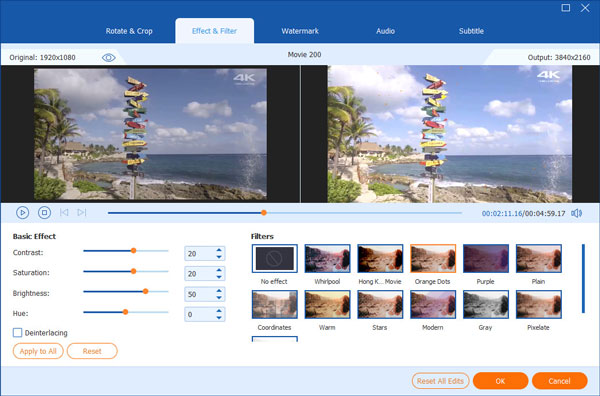
AnyMP4 Blu-ray Ripper также позволяет настраивать выходные параметры для дальнейшей оптимизации видеоэффекта. Видеокодер, разрешение, битрейт, частота кадров, соотношение сторон, а также аудиокодер, битрейт, каналы и частота дискретизации - все это настраивается.
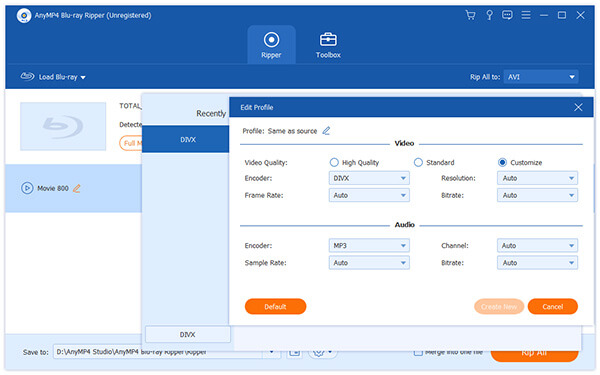
Вы можете использовать AnyMP4 Blu-ray в DivX Converter, чтобы выбрать, какая звуковая дорожка вам нужна, и добавить загруженные субтитры к видео.
А вот и последний шаг. Вы можете нажать кнопку «Копировать все», чтобы начать копирование диска Blu-ray в выбранный видеоформат с кодировкой DivX. Задача копирования будет выполнена с поразительной скоростью.